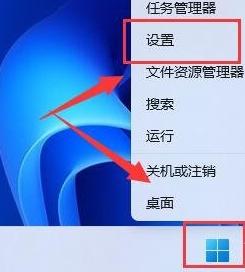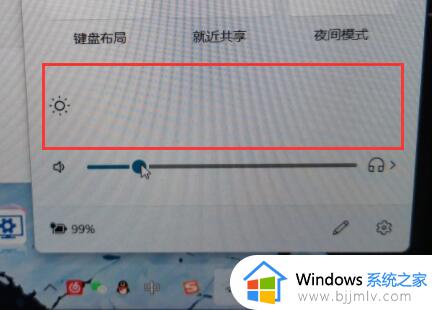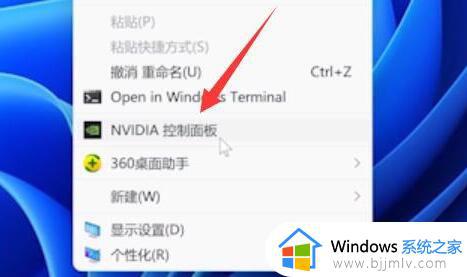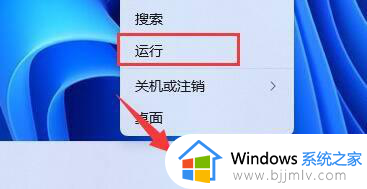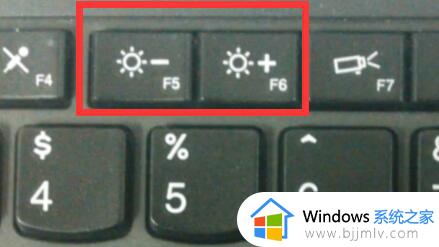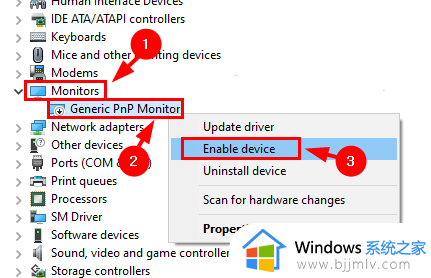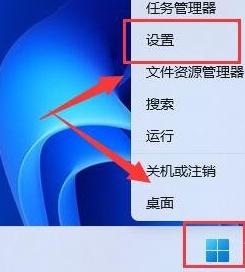win11不能调亮度怎么办 win11电脑调不了亮度修复方法
更新时间:2023-11-17 16:20:32作者:run
在win11系统中,亮度调节失灵是许多用户在使用新操作系统时遇到的常见问题之一,当我们尝试调节屏幕亮度时,却发现无法起作用,这无疑给我们的使用体验带来了一些困扰。那么win11不能调亮度怎么办呢?在本文中,我们将探讨win11电脑调不了亮度修复方法。
具体方法如下:
1、同时按下键盘“Win+R”打开运行。
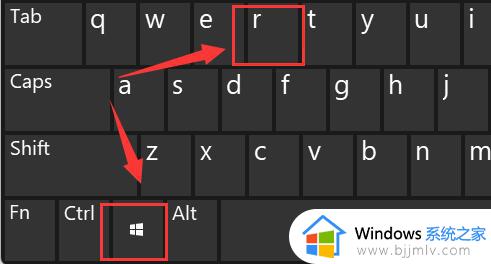
2、在其中输入“regedit”回车确定打开注册表。
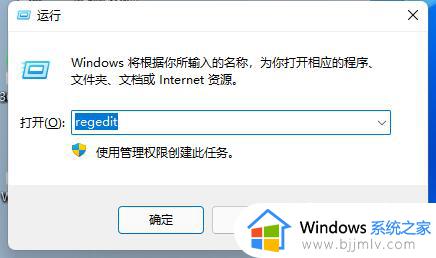
3、将“计算机\HKEY_LOCAL_MACHINE\SYSTEM\ControlSet001\Control\Class\{4d36e968-e325-11ce-bfc1-08002be10318}”复制进上方路径。
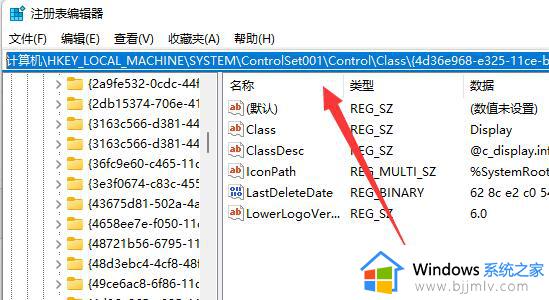
4、点击左边的“0000”文件夹,双击打开“FeatureTestControl”。
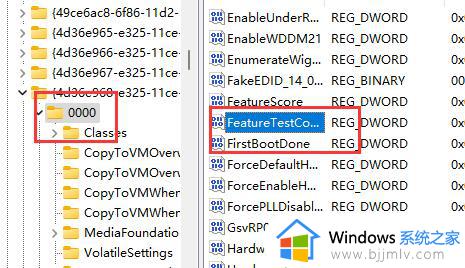
5、将数值数据更改为“ffff”,点击“确定”,再重启电脑即可正常调节亮度。

以上就是win11电脑调不了亮度修复方法的全部内容,有遇到相同问题的用户可参考本文中介绍的步骤来进行修复,希望能够对大家有所帮助。